Как обновить телефон Samsung
Операционная система Android является самой популярной в мире. На ее базе производится 90% смартфонов. Южнокорейская компания Samsung не остается в стране и использует ОС в своих устройствах.
В отличие от iOS, Андроид – операционная система с открытым кодом. Благодаря этому, производители могут делать собственные оболочки на базе ОС. За 10 лет существования операционная система сменила ни один десяток версий. В настоящий момент актуальной является Android 10.
С каждым обновлением в исходный код ОС добавляются современные функции, позволяющие даже из старого смартфона сделать новый. Но, к сожалению, последняя версия Андроида поддерживается не каждым устройством.
Как узнать текущую версию Андроида
Чтобы понять, есть ли необходимость в обновлении, нужно проверить текущую версию. Сделать это можно следующим способом:
- Открыть меню устройства.
- Выбрать приложение «Настройки».
- Перейти в раздел «О телефоне».
- Нажать на «Сведения о ПО».
Текущая версия Андроида будет указана в одноименном пункте сведений о программном обеспечении. Android имеет значение вроде 8.1.0, где восьмерка обозначает последнюю версию крупного обновления, а все остальные – локальные модификации, которые выпускаются в период между появлениями больших обнов.
T10 Software update via FOTA
Чуть ниже можно обнаружить версию фирменной оболочки Samsung. Она, как и Андроид, нуждается в регулярных обновлениях. 2 операции выполняются одновременно, если четко следовать требованиям инструкции.
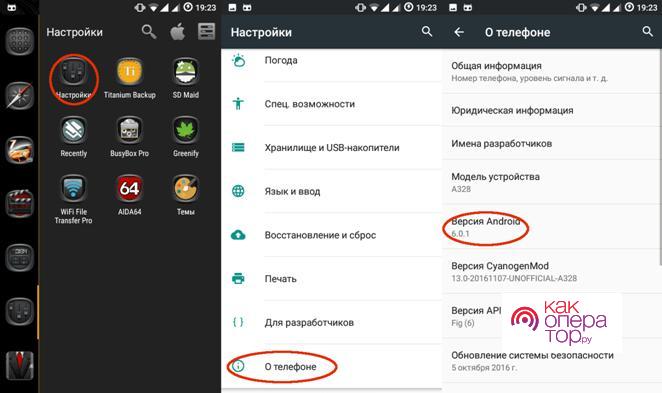
Зачем нужно обновление прошивки
В голове у каждого обладателя смартфона Самсунг может возникнуть резонный вопрос: «А зачем вообще нужно обновлять версию операционной системы?».
- Первостепенная причина возникновения потребности в обновлении ОС заключается в желании пользователя ознакомиться с инновационными фишками, которые были недоступны ранее. Ни для кого не секрет, что каждая версия Андроид несет в себе ряд значительных изменений. Добавляются новые функции, а также повышается стабильность работы.
- Следующая причина также очень важна. Со временем владелец смартфона замечает, что устройство начинает работать медленно. Виной тому – вирусы и устаревшая версия операционной системы. Обновление Андроида в такой ситуации выручает человека. Но перед выполнением операции рекомендуется произвести сброс до заводских настроек, после чего с устройства Samsung будут удалены все файлы, включая вредоносные программы.
- роме того, после перепрошивки Самсунга владелец смартфона получит доступ к новым играм и приложениям. Ведь в Google Play можно заметить, что некоторые программы не поддерживаются на старых версиях Android.
Чтобы не потерять важные файлы, перед очисткой смартфона необходимо создать резервную копию.
Способы обновить прошивку
Далеко не все обладатели смартфонов Samsung знают, как нужно выполнять операцию по перепрошивке гаджета. Единого алгоритма не существует, так как пользователю доступно несколько способов обновления. Каждый из них удобен по-своему, а также имеет ряд тонкостей и нюансов. Чтобы не ошибиться в процессе перепрошивки, рекомендуется внимательно ознакомиться с предложенной инструкцией.
Как обновить прошивку через FOTA
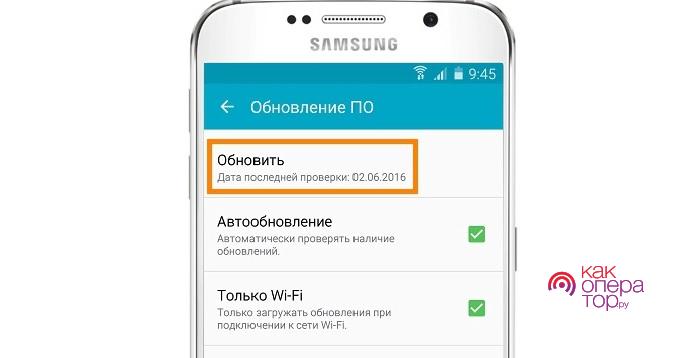
Данный способ обновления телефона выбирает подавляющее большинство владельцев Самсунг. И в этом нет ничего удивительного, ведь в таком случае перепрошивка выполняется без использования компьютера и стороннего софта. Операция полностью поддается хозяину гаджета при помощи стандартного интерфейса телефона.
FOTA или обновление по воздуху – процесс, при котором новая версия прошивки загружается на смартфон, а затем устанавливается в автоматическом режиме. Чтобы осуществить задуманное, нужно:
- Открыть настройки телефона.
- Перейти в раздел «Обновление ПО».
- Нажать кнопку «Обновить».
Как только указанные действия будут выполнены, начнется загрузка обновлений, а затем – их установка. В зависимости от размера новой версии ОС процесс может занять от 5 до 15 минут.
Не следует обновлять смартфон, если заряд аккумулятора ниже 30%. В таком случае прошивка может не установиться, из-за чего в работе устройства возникнут неполадки.
При желании в пункте «Обновление ПО» можно выставить автоматическую перепрошивку устройства (операция будет выполняться, как только появится новая версия Android) или загрузку обновлений только по Wi-Fi, чтобы сэкономить мобильный трафик.
Стоит отметить, что подобный способ обновления Андроида не всегда является действенным. Со временем мобильные устройства Самсунг перестают поддерживать перепрошивку. Новые версии продолжают выпускаться только для новых смартфонов, а старые остаются обделены. Это неизбежная ситуация, единственный выход из которой – поставить стороннюю прошивку.
Как обновить прошивку через Smart Switch
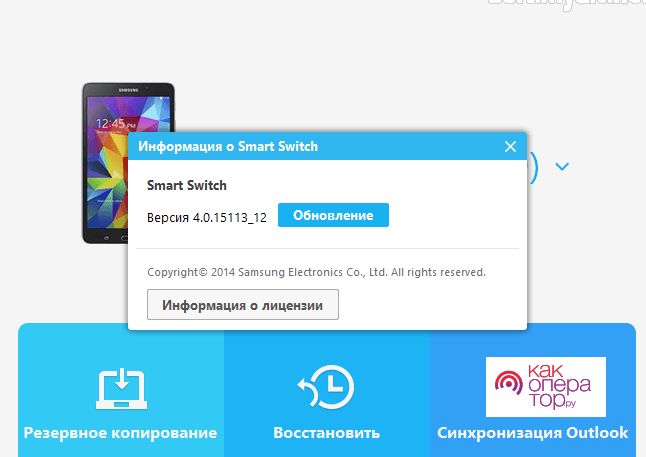
Альтернативный способ, требующий подключения телефона Самсунг компьютеру. К нему прибегают люди в ситуации, когда через меню мобильного гаджета обновить Андроид не удается. Виной тому может быть несколько причин, но основная – вирусы или сбой в работе.
Чтобы обновить смартфон потребуется загрузить на ПК программу Smart Switch. Ссылка на скачивание доступна на официальном сайте Samsung.com. Она предоставляется бесплатно. Следующий шаг – подключение телефона к компьютеру. Действие производится при помощи комплектного USB-кабеля или любого другого, имеющегося под рукой.
Для выполнения операции таким способом нужно, чтобы компьютер имел доступ к интернету. В противном случае обновить мобильный гаджет не получится.
Как только смартфон подключится к ПК, можно смело открывать программу Смарт Свитч. ПО само определит, какая модель Самсунга сопряжена с компьютером, и предложит установить обновления. Но загвоздка заключается в том, что если смартфон перестал поддерживаться разработчиками, то о перепрошивке придется забыть. Smart Switch использует только официальный дистрибутив Самсунга. Сторонние версии Андроид не устанавливаются.
Если обновление все-таки доступно, нужно сделать несколько шагов:
- Нажать кнопку «Обновить».
- Проследовать инструкциям программы, которые появятся на экране.
- После завершения операции смартфон перезагрузится.
Что касается времени, то процесс обновление займет те же 5-15 минут.
Прошивка устройства с помощью Samsung PC Kies
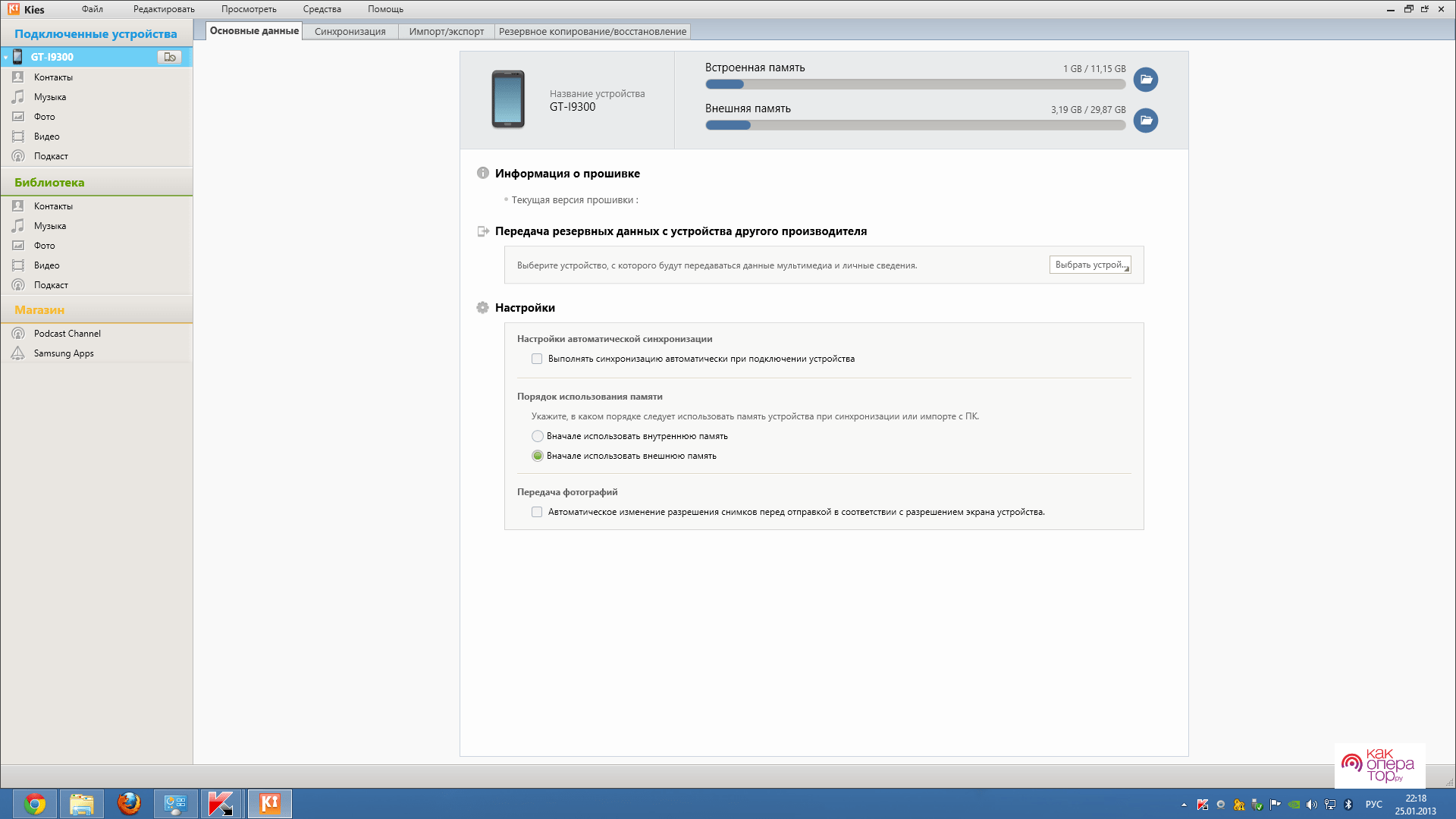
Еще один вариант установить обновления через компьютер. Процесс перепрошивки немного отличается от ранее рассмотренного способа. Во-первых, пользователю потребуется загрузить другую программу – Samsung PC Kies. Она, как и предыдущая, доступна на сайте Samsung.com.
Как только софт скачается на ПК, следует приступить к подключению смартфона к компьютеру. Делать это следует с использованием USB-кабеля. Новое устройство должно отобразиться в интерфейсе Samsung PC Kies. Это означает, что подключение прошло успешно, и можно смело обновлять Андроид.
Если компьютер не видит смартфон Самсунг, нужно зайти в настройки подключения на мобильном гаджете. Там следует выбрать пункт «Подключить как медиаустройство».
Samsung PC Kies уведомит пользователя, если для его модели смартфона доступно обновление. В противном случае перепрошиться не удастся. Если все в порядке, необходимо нажать кнопку «Обновить». Сразу после этого начнется загрузка Андроида на ПК, а затем – на смартфон.
Во время обновления никаких действий с телефоном предпринимать не нужно. Android установится самостоятельно без стороннего вмешательства. В завершение смартфон перезагрузится, после чего можно будет пользоваться новой версией операционной системы.
Recovery mode

Этот способ обновления не требует подключения к компьютеру. Но перепрошиться через стандартные настройки смартфона нельзя. Пользователю потребуется открыть так называемое инженерное меню, которое иначе называется Recovery mode.
Во-первых, владельцу смартфона нужно скачать файл прошивки. Инженерное меню не может самостоятельно загрузить обновления, а значит человеку придется обратиться к помощи интернета. Официальный Андроид будет доступен на сайте Samsung.com. При желании можно скачать стороннюю сборку. Но в таком случае никто не может гарантировать последующую стабильность работы системы.
Для доступа в инженерное меню необходимо выключить Самсунг. Следующий шаг – зажать на пару секунд верхнюю качельку регулировки громкости и кнопку включения. Так откроется Recovery mode, который позволит обновить устройство.
Инженерное меню выполнено на английском языке. Из-за этого многие пользователи опасаются подобного метода перепрошивки, однако ничего сложного в выполнении операции нет.
Процесс перепрошивки осуществляется следующим образом:
- В инженерном меню нажать кнопку «Install from sdcard».
- Выбрать файл прошивки.
- Кликнуть «Install».
- Дождаться окончания процесса.
Если все выполнено верно, телефон обновится и позволит ощутить все преимущества новой версии операционной системы Андроид.
Почему обновление Android не доходит до конца
Несмотря на простоту обновлений и возможность выбрать наиболее подходящий способ перепрошивки, у некоторых владельцев Самсунг с этой операцией возникают проблемы. Основная из них заключается в том, что новый Андроид никак не загружается до конца или установка не производится полностью.
Как правило, подобная ошибка связана с тем, что в памяти устройства попросту недостаточно свободного места. Некоторые обновления весят несколько гигабайт, в связи с чем рекомендуется всегда иметь на смартфоне 3-4 гига во внутреннем хранилище.
Еще одной причиной может быть наличие вирусов. Избавить от них на 100% можно только при помощи сброса до заводских настроек. Если ничего не помогает, рекомендуется воспользоваться другим способом обновления. Возможно, потребуется перепробовать все варианты, но в конце концов прошивка должна установиться.
Почему после обновления не работают приложения
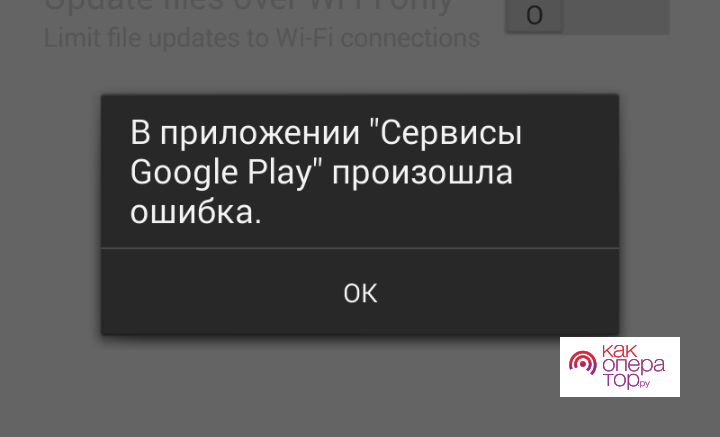
Подобная ситуация встречается редко, однако иногда люди действительно не могут запустить отдельные приложения после переустановки операционной системы. Существует 2 объяснения возникновения ошибки.
| Почему не запускаются приложения после обновлений | |
| Причина | Как решить проблему |
| Вирусы | Еще раз переустановить Андроид, предварительно сделав сброс до заводских настроек. |
| Слабая оптимизация | Дождаться выхода следующего обновления или откатиться на старую версию. |
| Ошибка приложения | Переустановить программу. |
В большинстве случаев проблема решается переустановкой программы или операционной системы. Если избавиться от ошибки не удалось, рекомендуется воспользоваться обратной связью разработчика.
Возвращение заводских установок
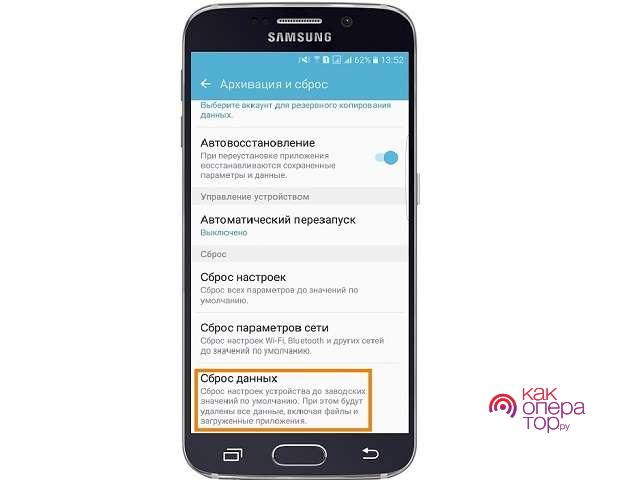
Перед каждым обновлением рекомендуется производить сброс до заводских настроек. Но как правильно выполнить операцию? Для этого достаточно выполнить несколько простых действий:
- Открыть настройки.
- Перейти в раздел «Общие настройки».
- Нажать «Сброс».
- Кликнуть «Сброс данных».
- Выбрать информацию для удаления и подтвердить действие.
После сброса настроек со смартфона удалятся все файлы. Чтобы их не потерять, необходимо предварительно сделать резервную копию.
Как избавиться от пиратской версии
Если по какой-то случайности на смартфон была установлена пиратская версия ОС, от нее можно легко избавиться. Для этого потребуется выполнить сброс настроек, загрузить официальный дистрибутив на сайте Samsung.com и переустановить систему через инженерное меню.
Источник: kakoperator.ru
FOTA (Программирование по воздуху)
FOTA обновление по воздуху, позволяет загружать прошивку (эскиз) по беспроводной сети. Это полезно, если ваши узлы недоступны, и вы хотите обновить прошивку или изменить какую-либо конфигурацию в коде.
FOTA может быть реализован по-разному, если использовать mcu Esp8266, 8bits 328p (например, Arduino Pro mini и т. Д.) или ARM.
- На данный момент этот урок охватывает только 328p.
- Для Esp8266 вы можете узнать, как использовать FOTA: http://esp8266.github.io/Arduino/versions/2.1.0-rc2/doc/ota_updates/ota_updates.html
- Для плат ARM, таких как Arduino Zero, пока нет данных.
Теперь покажем вам, как начать работу с этим.
FOTA Загрузчик
Перед использованием FOTA вам необходимо записать правильный загрузчик.
Замечания для Нубов: коротко, загрузчик — это кусок кода, который выполняется при перезагрузке / запуске и позволяет загружать прошивку с помощью usb или других методов вместо использования AVRSPI.
В Mysensors мы можем использовать два вида FOTA:
- Первый вариант: MYSBootloader, созданный Tekka из команды Mysensors.
- Второй вариант: Dualoptiboot, который создан Lowpowerlab и является загрузчиком, используемым в Micro Sensebender.
MYSBootloader не требует внешней флэшки. Обновления FOTA FW передаются в автономном режиме, то есть MYSBootloader взаимодействует с контроллером и получает новый FW, который непосредственно записывается в MCU, после того, как FW передается и CRC проверяется, MYSBootloader передает новый эскиз / FW.
- Плюсы: можно восстановление FOTA, даже с эскизом с ошибками (если эскиз зависает, он перезагружается по сторожевому таймеру и запустит MYSBootloader), внешняя флешка не требуется
- Минусы: Специфика радио, т.е. разные загрузчики для RF24 и RFM69 радио (rfm69 работа в процессе), не в сети (без обработки данных датчиков во время fota). Отправитель MySensors не поддерживает загрузку через ftdi / serial (но в бете ведутся работы).
Для Dualoptiboot требуется внешняя флешка: обновления FOTA FW передаются в режиме работы ноды, то есть пока узел активен. После того как все пакеты FW переданы и проверена CRC, узел перезагружается, копирует FW с внешней флешки в MCU. Это означает, что вам нужно вначале загрузить эскиз по ftdi, иначе fota не будет работать, поскольку он обрабатывается в эскизе.
- Плюсы: Не требуется специфика работы радио в загрузчике, поэтому его можно использовать в разных схемах радио, онлайн (пока узел обрабатывает данные датчика)
- Минусы: При неисправности FW (например, зависание эскиза из-за плохого кода) не может быть восстановлена FOTA => придётся восстанавливать через последовательный порт, требуется внешняя флешка
Что для этого нужно
Почти во всех случаях вам понадобится следующее:
- USBASP для записи загрузчика (или вы можете использовать ArduinoAsIsp, здесь не рассматривается)
- Установить AVRDUDESS: http://blog.zakkemble.co.uk/avrdudess-a-gui-for-avrdude/ для конфигурации фьюзов
- Arduino IDE 1.6.x
- Mysensors библиотека
- MYSController
Если вы хотите использовать загрузчик DualOptiboot, вам понадобятся:
- SPI флешь, jedec совместимая, например AT25DF512C-SSHN-B. Совместимости с другими флеш-микросхемами вы можете проверить здесь https://forum.mysensors.org/topic/3160/ota-flash-types-for-mysensors
- О некоторых проектах для использование флешки
- Устройства MSMD уже встроена флешка
- https://oshpark.com/shared_projects/m5Uugjx5
- https://www.openhardware.io/view/18/OTA-and-Authentication-Evaluation-Board.
- Sensebender Micro или Moteino уже встроена флешка
Теперь вы должны увидеть плату Sensebender Micro в Boards tools от Arduino Ide.
Запись загрузчика
Для программирования загрузчика мы используем Usbasp. Это простое в использовании и дешевое устройство. Подключите Usbasp к вашему устройству Arduino.
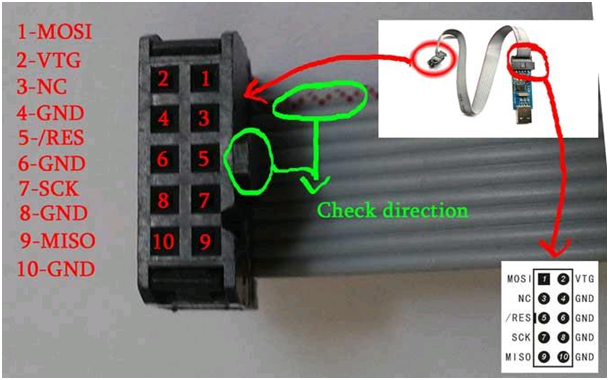
| Вывод | Arduino Nano/Micro/328p/Sensebender итд |
| MOSI | D11 |
| VTG | VCC 3.3V |
| GND | GND |
| RES | RESET |
| SCK | D13 |
| MISO | D12 |
В этом видео, описывается процесс первая запись загрузчика.
После этого нужно установить фьюзы в Avrdudess.
Конфигурация для устройств с кварцем 8MHz:
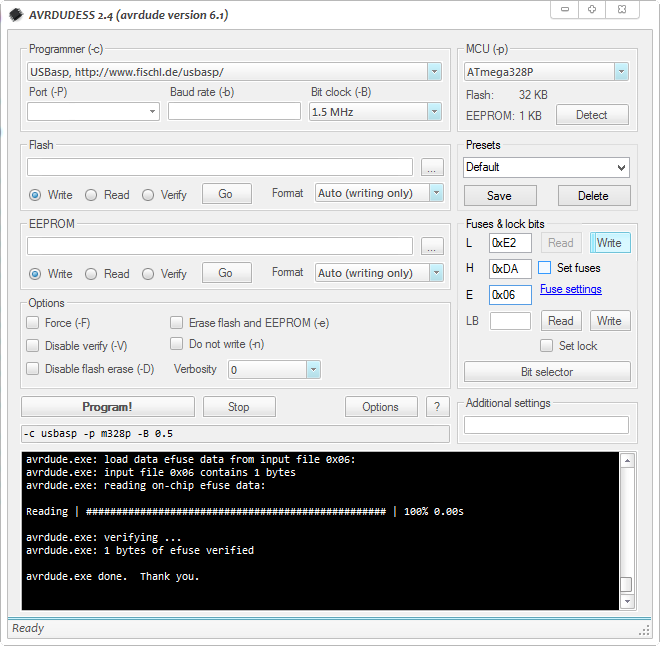
Конфигурация для устройств с кварцем 16Mhz:

Примечание: даже если вы используете клон Usbasp, выберите Usbasp в списке.
- Нажмите записать в разделе «Fuseshttps://mysensors.ru/about/fota/» target=»_blank»]mysensors.ru[/mask_link]
Процесс обновления ОС Андроид тремя способами
В данной статье рассмотрим, как обновить андроид на телефоне и на планшете, а также определим текущую версию программного обеспечения и обновим ее до последней. Немного углубимся в историю.
Немного истории
На момент написания статьи самой современной версией операционной системы Android является 7.0 Nougat. О релизе данной версии операционной системы нам сообщили 16 мая 2016 года на конференции Google I/O. Первоначально в список устройств с возможностью обновлять прошивку попали несколько телефонов линейки Nexus и Google:
- Huawei Nexus 6P;
- LG Nexus 5X;
- Motorola Nexus 6;
- HTC Nexus 9;
- ASUS Nexus Player;
- Google Pixel C;
- General Mobile 4G.
Первая же версия андроид вышла аж в 2008 году, поэтому следует задуматься, как обновить систему андроид, когда и как можно это осуществить. Всего в список «значимых» обновлений на андроид, можно включить следующие версии:
- в 2010 году вышло обновления 2,2 Froyo и 2.3.3 — 2.3.7 Gingerbread;
- в 2011 году вышло обновление 4.0.3 — 4.0.4 Ice Cream Sandwich;
- в 2012 году вышло обновление 4.1.x Jelly Bean;
- в 2013 году Google продолжил обновление 4.1.x Jelly Bean и вышло глобальное обновление 4.4.x KitKat;
- в 2014 году вышло обновление 5.0 Lollipop;
- в 2015 году вышло обновление 6.0 Marshmallow, где производитель сделал ставку на интуитивный интерфейс;
- в 2016 году вышло обновление 7.0 Nougat, которая является последней версией на андроид.
Узнаем текущую версию андроид
Прежде чем обновить версия Андроида, вам нужно узнать текущую версию. В большинстве устройств под управлением андроид меню, несмотря на различные версии несущественно отличаются. Для того, чтобы найти в телефоне нужное меню, мы должны первостепенно зайти в настройки (settings) — обычно иконка находится спрятанной за шторкой строки состояния или же в меню (Menu). Далее находим пункт «о телефоне» (about phone) (обычно находится после всех настроек) и смотрим пункт версия Android (Android version) — это и является текущей версией андроид.
Вам будет интересно: Быстро и просто удаляем свою страничку ВКонтакте с телефона Андроид
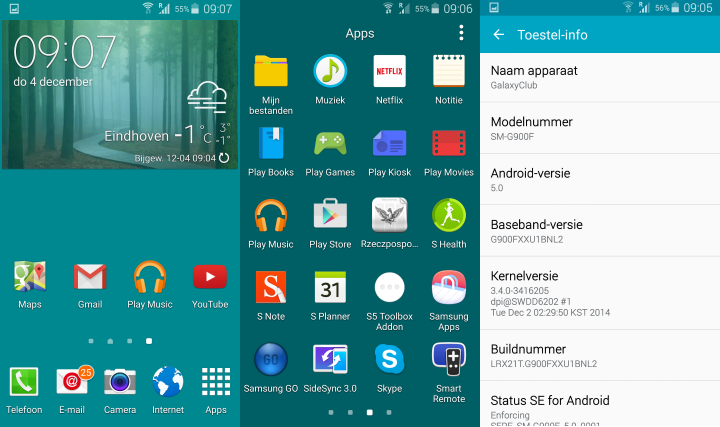
Способы
Итак, как обновить версию андроид. Раньше для обновления прошивки устройств необходимо было посетить Сервисный центр компании.
Обновить версию андроид можно несколькими способами, а именно при помощи мобильного интернета (WIFI) с помощью компьютера (Data-кабель) и с помощью recovery mode.
Обновление «по воздуху» (FOTA)
Как можно обновить Андроид по вай фаю? «FOTA» – это аббревиатура от Firmware Over-the-Air (Обновление прошивки «воздуху»).
Данный способ обновления (до последней версии) версии андроид самый легкий и доступный, в отличии от обращения в сервисный центр производителя или же использования компьютера и дополнительного программного обеспечения.
Первостепенным шагом необходимо настроить сервис обновления по «воздуху» (у некоторых производителей телефонов и планшетов для этого необходимо дополнительно создать аккаунт, к примеру, в смартфонах Samsung нужно добавить аккаунт Самсунг).
Первым действием, при осуществлении обновления по воздуху, необходимо включить данную функцию. Для этого необходимо зайти в меню настроек и выбрать пункт — получать обновления по воздуху.
В дополнительном меню рекомендуется поставить галочку «получать обновления только по WIFI» — обновления программного обеспечения могут весить более ГБ данных, что не выгодно проводить из-за стоимости и скорости мобильного интернета.
Далее нажимаем на пункт меню Software update (Обновление ПО)-> Update (Обновить) и следуем инструкциям на экране. При проведении процедуры обновления андроид устройство может перезагружаться и возможно так называемое, «повисание» — когда устройство не отвечает на нажатие на экран и кнопки — не волнуйтесь это принудительная блокировка для данной процедуры.
Предупреждение: на момент обновления программного обеспечения, необходимо зарядить телефон хотя бы на 50%, а лучше на все 100. В противном случае вы сможете получить так называемый «кирпич» и восстановление будет возможно только в сервисном центре.
С ПК при помощью специального Data-кабеля
Программу для прошивки ODIN вы можете скачать здесь — ссылка.
Обновить версию андроида можно и с компьютера. Перейдем к рассмотрению обновления программного обеспечения с помощью компьютера. Для чего оно нужно рассмотрим далее (ведь можно обновиться по «воздуху»). Предположим, вы получили на своем телефоне (к примеру, Samsung) права доступа РУТ и при обновлении программного обеспечения по «воздуху» появляется ошибка, что устройство не официальное. Для этого и понадобится нам Data кабель, программное обеспечение для компьютера.
Вам будет интересно: Play Market не закачивает приложения: основные причины…
Для начала заряжаем телефон минимум до 50%. После устанавливаем программное обеспечение на компьютер и подключаем телефон. Загружаем последнюю версию андроида с официального сайта. Некоторое программное обеспечение имеет пункт обновить ПО и самостоятельно предлагает актуальную версию. Далее не отключая телефон от компьютера нажимаем пункт обновить ПО.
Примечание: при обновлении ПО через Data кабель, зачастую права суперпользователя (РУТ) могут пропасть и их придётся получать заново.
Recovery mode
Как обновить прошивку по RM? Данный способ сложный и требуется не каждому пользователю. В основном его используют для установки альтернативных прошивок MIUI, Cyanogen Mod. Для данного способа обычно используют альтернативный CWM Recovery и полученные права РУТ.
Рассмотрим порядок действий по порядку:
- Сохраняем всю необходимую информацию, имеющуюся в телефоне.
- Копируем в память телефона необходимый файл для прошивки и выключаем телефон;
- Заходим в Recovery (кнопка громкости вверх+центральная клавиша+клавиша включения);
- Далее выбираем пункт Install from sdcard;
- Выбираем ранее скопированный файл прошивки и нажать Install;
- Далее ждем полной установки прошивки.
Примечание: в каждой прошивке процесс установки на устройство может отличаться, поэтому необходимо проконсультироваться с установкой на форуме производителя программного обеспечения.
Обновленный телефон, планшет как показывает практика обретает не только новый функционал (будь то оплата с помощью NFC одним касанием или же более дружественный интерфейс) но и получает защиту от вредоносных программ и мошенников. Поэтому настоятельно рекомендуем отслеживать обновления программного обеспечения и операционной системы. Теперь вы знаете как обновить Андроид на планшете или вашем телефоне.
Источник: qgamer.ru
OTA обновления что это ?
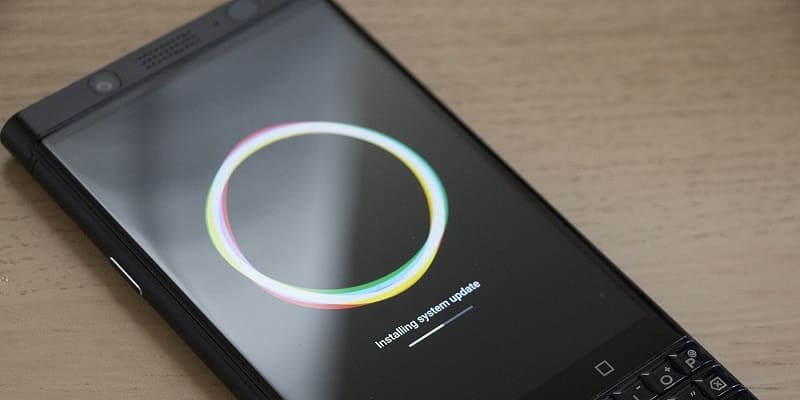
Прошивки и операционки для мобильных гаджетов могут обновляться. Обновления устанавливают вручную или применяют ОТА — инсталляцию программного обеспечения из файла, загруженного на девайс автоматически. Подробнее о втором методе, как он работает и какие девайсы его поддерживают.
Что такое OTA ?
Под OTA подразумевают сокращение от FOTA — Firmwаre Over The Air или в переводе на русский «прошивка по воздуху». Определение буквальное, поскольку для загрузки установочного файла применяют беспроводное подключение к интернету по:
Принцип работы
OTA обновления работает таким образом:
С завода в прошивку устройства добавляют адрес сервера, куда и размещают обновленные версии программного обеспечения.
После выхода обновления, мобильный гаджет получает об этом уведомление и начинает процесс загрузки архива файлов для установки. В настройках понимается, через какое соединение скачивать обновления и в какое время — лучше ночью, чтобы не снижать нагрузку на соединение.
Когда программное обеспечение окажется скачанным на девайсе, пользователь получит уведомление об обновлении.
Два совета перед инсталляцией обновления:
Нужно создать резервную копию важных/личных данных. Некоторые обновления приносят нарушение в работу системы или совсем ломают гаджет превращая его в “кирпич”.
Поставьте мобильный гаджет на зарядку, и не важно что там еще остался объем батареи — если в процессе аккумулятор разрядится, будут повреждены системные директивы, отчего придется прошивать девайс вручную или обратиться в сервисный центр.
Какие устройства могут получать OTA-обновления ?
В программу suppоrt OTA updаte входят все мобильные гаджеты отдельного производителя с установленными на них официальными прошивками. Тип обновлении делится на два типа:
Обновление ПО от вендора — устраняет ошибки и баги (MIUI, EMUI, ONE UI), улучшает работу мобильного гаджета, автономность, качество снимков.
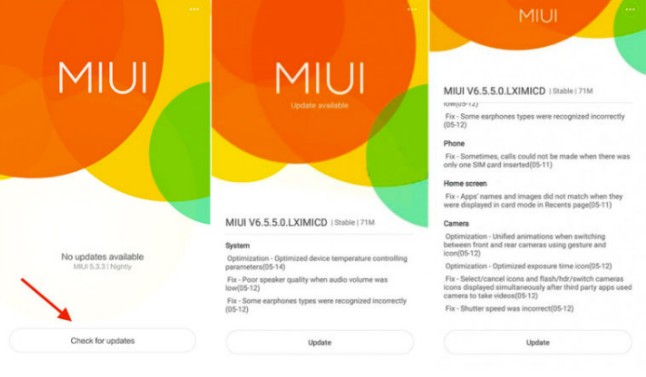
Обновление операционки — повышает версию операционки Андроид.
Распространение OTA происходит последовательно. Девайсы от Китайских производителей получают обновленное программного обеспечения первыми, а потом проводят его оптимизацию для международной версии девайсов. К примеру, Andrоid 7.0 Nougat получили только владельцы Азиатской версии LG G4 модели H815, в остальном мире она так и не вышла.
Смотрите также: Запуск Samsung Bixby более чем в 200 стран, но только на двух языках
Малоизвестные бренды обновляют фирменные гаджеты от одного до трех раз, после чего они не получают обновлении до конца своего“жизненного цикла”.
Когда обновление «по воздуху» невозможно
Установить ОТА не получится если:
на девайсе установлен кастомный рекавери TWRP или CWM — он препятствует распаковке файлов, при попытке установить обновление приведет к “бесконечной перезагрузке”;
у пользователя рутированный девайс, с помощью которого он удалял или изменял системные файлы;
загружена кастомная прошивка, разработанная другими пользователя, наподобие Glоbal ROM;
на девайсе разблокирован загрузчик — проблема не на всех моделях.
Пользователи научились обходить ограничения по установке OTA Sync, для чего требуется загружать пакет вручную, извлекая из архива образ rеcovery или подменяя его сторонним.
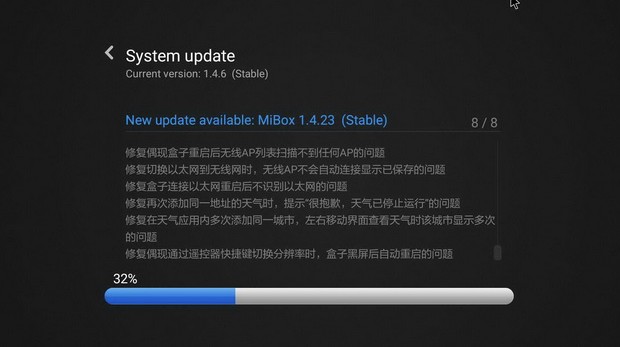
Порядок обновления для смартфонов Xiaomi
Порядок получения ОТА на девайсов от китайского бренда Xiаomi стандартный для девайсов других вендеров:
Получив уведомление на обновление, зайдите в «Настройки».
В списке отыщите и выберите «О телефоне» — находится в начале перечня.
Нажмите по «Обновление системы».
Нажмите «Обновить», если архив загружен на девайс или щелкните по «Проверить сейчас».
Поставьте мобильный гаджет на зарядку.
Дождитесь окончания процесса, в период которого гаджет может быть несколько раз перезагружаться.
Архив с обновлением загружается в память само и резервирует ее до начала инсталляции. Когда объема внутреннего файлового хранилища будет недостаточно, появится уведомление, с предложением удалить приложения, файлы или временные файлы(кэш).
Смотрите также: Скоро выйдут в свет Xiaomi 11i и 11i HyperCharge
При отсутствии прошивки или желании заполучить ее раньше других, есть возможность установить обновление вручную через меню Recоvery или режим Fastbоot. Этот вариант подходит уже для более опытных пользователей.
Стоит ли обновлять смартфон ?
После релиза мобильного гаджета и начала продаж, через обновления разработчики устраняют ошибки, не выявленные во время тестирования. Это затрагивает такие аспекты как:
Проблемы с программным обеспечением наблюдаются даже у популярных компаний. В начале 2020 года Sаmsung выпустила обновление, где забыли прописать проверку печатной платы. Единственным способом вернуть мобильные гаджеты к жизни — стала замена деталей самого девайса.
Поддержка OTA будет означать, что смартфон или планшет поддерживает загрузку обновлений программного обеспечения или операционки через беспроводные средства подключения к интернету. Этот метод обновления считается наиболее удобным, так как не требует подключения самого девайса к РС или установки стороннего приложения.
Источник: 4apk.ru
Обновление прошивки Android-устройства до версии 4.4

Если вы являетесь обладателем старого Android-девайса, но хотели бы взглянуть на его возможности под новым углом, попробуйте обновить прошивку. Это относительно несложный процесс, который по силам осуществить каждому пользователю многофункционального устройства. В данном посте вы узнаете, как обновить Android до версии 4.4 с помощью встроенных утилит и посредством ПК. Кроме того, получите полезную информацию о том, где можно скачать кастомное и лицензионное программное обеспечение для вашего устройства.
Что дают обновления ОС Android
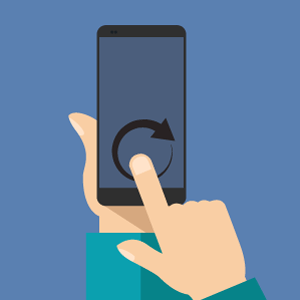
Обновлять операционную систему до актуальной версии нужно каждому пользователю, который стремится добиться максимального уровня производительности от своего гаджета. Разрабатывая операционные системы, команда специалистов Google, систематически работает над повышением производительности и исправлением ошибок.
Таким образом, при установке нового программного обеспечения на смартфон или планшет вы гарантированно заметите прирост работоспособности. Причем обновления касаются и ресурсоемкости батареи. С каждой свежей версией ПО ваше устройство будет работать дольше на несколько часов.
К другим немаловажным причинам поиска обновлений следует отнести новые функции и улучшенный интерфейс. Работа с Android становится все более интуитивной и приятной, не говоря уже о солидном наборе дополнительных возможностей. Например, в Android 4.4 KitKat в сравнении с другими версиями ПО, была реализована возможность использования проигрывателей музыки на экране блокировки, появилось отдельное меню для виджетов и многое другое.
Обновление ПО гаджета до версии 4.4
- «по воздуху»;
- через ПК посредством дополнительного софта от компании-производителя девайса;
- с помощью утилит сторонних разработчиков;
- через MicroSD карту.
При этом каждый вариант предполагает выполнение общепринятых канонов в установке ПО.
Прежде всего, решив обновить Android 4.4.5, зарядите свой девайс хотя бы до 50%. В процессе установки новой прошивки расходуется колоссальное количество энергоресурса. Если заряда окажется недостаточно, прошивка может оборваться на важном системном процессе, и это приведет к «закирпичиванию» гаджета; потребуются длительные манипуляции с целью восстановления работоспособных параметров.
Кроме того, если вы используете компьютер, убедитесь в целостности USB-кабеля, посредством которого осуществляется подключение устройства.
Решая, можно ли обновить Android 4.2 до Android 4.4 на девайсе, установите на ПК актуальные версии драйверов гаджета. Эти простые действия уберегут вас от ошибок в процессе инсталляции.
Особенности обновления прошивки методом FOTA или «по воздуху»
Метод FOTA или прошивки «по воздуху» доступен далеко не на многих моделях старых девайсов. Им воспользоваться получится лишь у единиц пользователей. Поэтому можете сразу приступать к рассмотрению альтернативных вариантов инсталляции.
Чтобы проверить наличие обновлений «по воздуху», зайдите в настройки гаджета, перейдите в раздел «Об устройстве», тапните по кнопке «Проверить наличие обновлений».
Если вам повезло, и для вашего планшета или смартфона есть обновления, то разрешите устройству их скачать и установить.
Помните, что при установке методом FOTA расходуется интернет-трафик, поэтому перед инсталляцией следует позаботиться о подключении к бесплатной Wi-Fi сети.
Где скачать новую прошивку для инсталляции
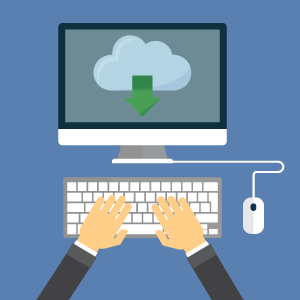
Если обновления по воздуху не приходят на ваш гаджет, придется самостоятельно их скачивать на свой ПК. Для этого можно посетить страницы специализированных интерактивных представительств компаний-производителей ваших устройств.
Зачастую на официальных сайтах есть целый раздел, посвященный программному обеспечению и поддержке устройств. Также вы можете посетить страницы форумов XDA и 4PDA. Здесь вы найдете массу не только оригинальных, но и кастомных прошивок.
Обновление Android 4.4 до версии 5.х и 6.х
Любые обновления ОС необходимо делать последовательно, чтобы плавно переходить к новым функциям и возможностям. Если вы пропустили некоторые этапы эволюции системы, это не критично. Прямо сейчас вы можете обновить Android 4.4 до Android 5, 6 и даже 7. Главное – обеспечить себя стабильно работающей прошивкой.
Как ни печально это признавать, но многие производители девайсов отказываются от систематической программной поддержки своих устройств. То есть пользователю, который еще пару лет назад радовался приобретению флагмана со свежей ОС, приходится впоследствии самостоятельно обновляться до более молодой версии программного обеспечения, и этот процесс всегда сопряжен с риском.
Все потому, что на практике обновить до Android 6 потенциально устаревший гаджет с предустановленной стабильной Android 4.4 KitKat, можно только с помощью кастомных версий ПО.
Если вас заинтересовал вопрос прошивки многофункционального гаджета, и вы не хотите прогадать с выбором программного обеспечения для реализации данной задачи, воворужитесь дополнительными материалами.
Как обновить ПО Android без официальной прошивки
Вы увидели много новых фишек в свежей версии ОС Android, но ваш производитель больше не осуществляет программную поддержку гаджета? Используйте кастомные прошивки. На практике буквально у каждого второго пользователя устаревших девайсов установлена кастомная версия ПО. Когда нужно обновить Android до 4.4, если нет обновления от официального производителя, воспользуйтесь продуктами сторонних разработчиков.
Кастомные версии прошивки – архивы операционной системы, которые были собраны энтузиастами. Они по стандарту реализуют все актуальные функции новой ОС, но при этом могут быть очищены от массы дополнительных утилит, которые забивают систему.
Неприятный момент, связанный с данными прошивками, заключается в стабильности их работы. Ни один разработчик таких архивов не может гарантировать безотказную работу своей сборки.
Почему ПО устройства не обновляется
Скачав актуальную версию прошивки и подготовив все условия к осуществлению инсталляции, вы можете столкнуться с целым рядом дополнительных проблем. Это могут быть различные ошибки, связанные с неучтенными программными и техническими аспектами.
Источник: androidguid.ru